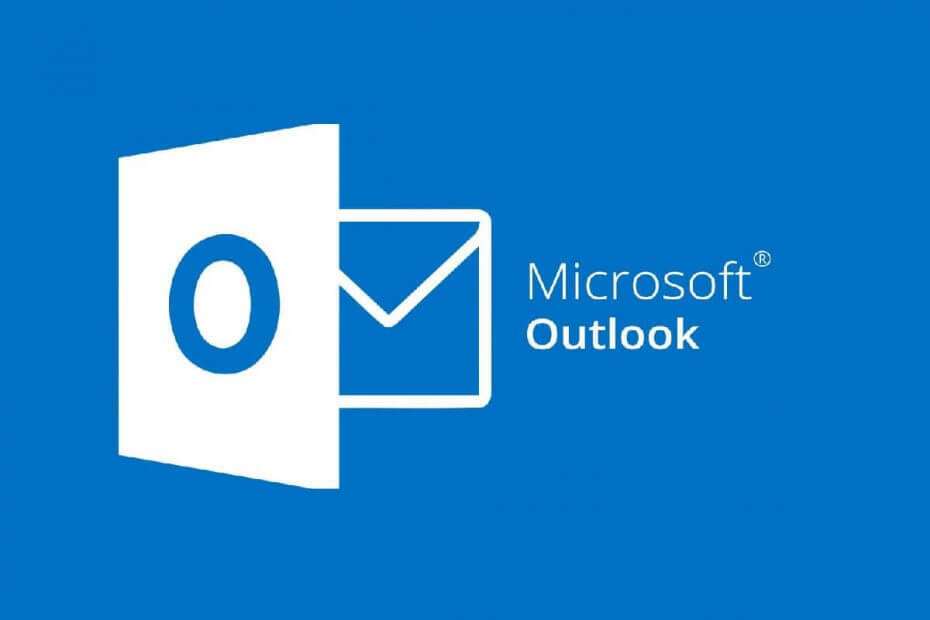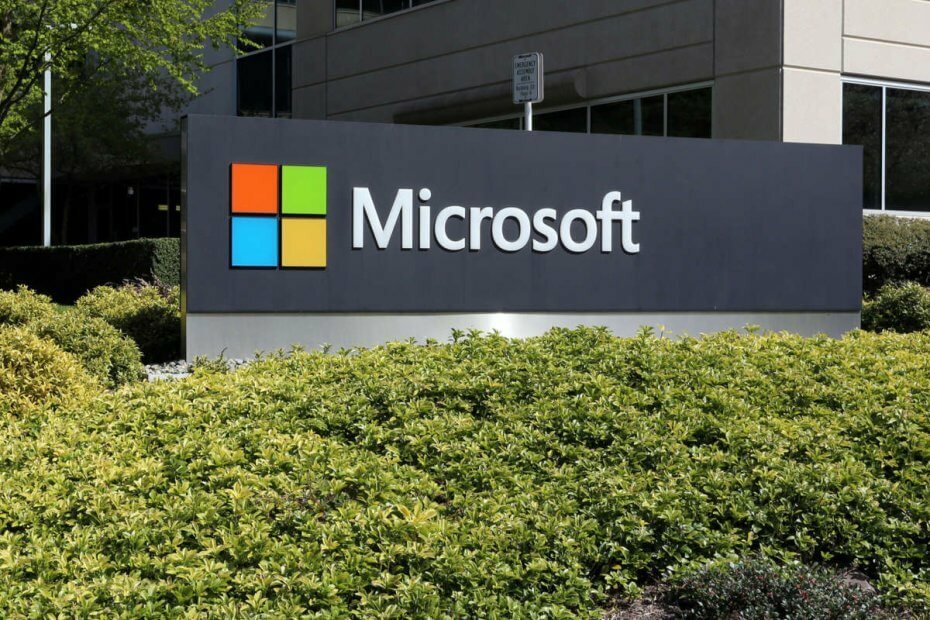- Civ 6 starter ikke fra Steam-problemet skyldes ofte feil grafikkadapterdrivere eller motstridende programmer.
- Når Civ 6 ikke starter i Windows 10, må du huske at det kan hjelpe å endre noen av spillets kompatibilitetsinnstillinger.
- Å konfigurere Civilization VIs lanseringsalternativer kan også være en løsning på dette irriterende problemet.
- Mange brukere har løst Civ 6 ikke startet ved å endre brukerkontoer, så du kan også prøve dette tipset.

Denne programvaren reparerer vanlige datamaskinfeil, beskytter deg mot filtap, skadelig programvare, maskinvarefeil og optimaliserer PC-en for maksimal ytelse. Løs PC-problemer og fjern virus nå i tre enkle trinn:
- Last ned Restoro PC-reparasjonsverktøy som kommer med patenterte teknologier (patent tilgjengelig her).
- Klikk Start søk for å finne Windows-problemer som kan forårsake PC-problemer.
- Klikk Reparer alle for å fikse problemer som påvirker datamaskinens sikkerhet og ytelse
- Restoro er lastet ned av 0 lesere denne måneden.
Noen spillere har sagt på Steams supportforum at Civilization VI installert med Steam ikke starter for dem. For å være mer presis, kan ikke spillerne starte Civilization VI for å spille det spill.
Forutsatt at det også er problemet ditt, er sjansen for å føle deg frustrert. Husk at noen spillere har klart å løse dette problemet, og vi har samlet alle disse løsningene for deg.
Ta en titt nedenfor, bruk dem en etter en, og du vil mest sannsynlig også kunne løse dette irriterende problemet.
Hva skal jeg gjøre hvis Civilization 6 ikke lanseres fra Steam?
1. Oppdater PC-ens grafikkadapterdrivere
Oppdatering av grafikkortdrivere kan løse at Civilization VI ikke starter for noen spillere. Du kan se om PC-ens grafikkortdriver trenger oppdatering ved å skanne med driveroppdateringsprogramvare.
 Drivere er avgjørende for din PC og alle programmene du bruker daglig. Hvis du vil unngå krasjer, fryser, feil, lag eller andre problemer, må du holde dem oppdatert.Det er tidkrevende å se etter driveroppdateringer. Heldigvis kan du bruke en automatisert løsning som trygt vil se etter nye oppdateringer og bruke dem med letthet, og det er derfor vi anbefaler på det sterkeste DriverFix.Følg disse enkle trinnene for å oppdatere driverne dine trygt:
Drivere er avgjørende for din PC og alle programmene du bruker daglig. Hvis du vil unngå krasjer, fryser, feil, lag eller andre problemer, må du holde dem oppdatert.Det er tidkrevende å se etter driveroppdateringer. Heldigvis kan du bruke en automatisert løsning som trygt vil se etter nye oppdateringer og bruke dem med letthet, og det er derfor vi anbefaler på det sterkeste DriverFix.Følg disse enkle trinnene for å oppdatere driverne dine trygt:
- Last ned og installer DriverFix.
- Start applikasjonen.
- Vent til DriverFix oppdager alle dine defekte drivere.
- Programvaren viser deg nå alle driverne som har problemer, og du trenger bare å velge de du vil ha løst.
- Vent til DriverFix laster ned og installerer de nyeste driverne.
- Omstart PCen din for at endringene skal tre i kraft.

DriverFix
Drivere vil ikke lenger opprette problemer hvis du laster ned og bruker denne kraftige programvaren i dag.
Besøk nettsiden
Ansvarsfraskrivelse: Dette programmet må oppgraderes fra den gratis versjonen for å kunne utføre noen spesifikke handlinger.
2. Konfigurer sivilisasjons VI-lanseringsalternativene i Steam
- Åpne Steam-klientprogramvaren.
- Klikk på Bibliotek fanen i Steam.
- Å velge Alle spill på Bibliotek -menyen.

- Høyreklikk Civilization VI og velg Eiendommer alternativ.
- trykk Angi startalternativer -knappen på Generell fanen.

- Skriv deretter inn denne startkonfigurasjonen i tekstboksen:
%kommando% - Klikk på OK for å lagre det nye lanseringsalternativet.
Du må bytte ut
Den fullstendige katalogbanen må inneholde stasjonen og EXE-spillfilen som eksemplet vist rett nedenfor.
"C: \ Program Files (x86) \ Steam \ steamapps \ common \ Sid Meier’s Civilization VI \ Base \ Binaries \ Win64Steam \ CivilizationVI_DX12.exe"% command%
3. Kjør Civilization VI som administrator
- Velg Bibliotek kategorien i Steam-klientprogramvaren.
- Høyreklikk Civilization VI på Bibliotek kategorien for å velge dens Eiendommer hurtigmenyalternativ.
- Velg deretter Lokaltfiler fanen.
- Klikk på Bla gjennom lokale filer knapp.
- Høyreklikk deretter filen Civilization VI EXE (kjørbar) og velg Eiendommer.
- Velg Kompatibilitet kategorien vist på stillbildet rett nedenfor.

- Klikk på Kjør dette programmet som administrator avkrysningsruten for å velge det alternativet.
- trykk Søke om for å lagre de nye innstillingene.
- Start deretter Steam-klientprogramvaren på nytt; og prøv å spille Civilization 6 igjen.
4. Sett opp en ny Windows-brukerkonto med et annet navn
- Åpne først søkeboksen i Windows 10 ved å klikke på forstørrelsesglassknappen på venstre side av oppgavelinjen.
- Skriv inn nøkkelordet brukerkonto i søke tekstboksen.
- Klikk Legg til, rediger eller fjern andre brukere i søkeresultatene for å åpne vinduet vist nedenfor.

- trykk Legg til noen andre til denne PC-en knapp.
- Klikk på Jeg har ikke denne personens påloggingsinformasjon alternativ.
- Velg deretter Legg til en bruker uten Microsoft-konto alternativet for å åpne et kontooppsettvindu.

- Skriv inn et nytt brukernavn i den første tekstboksen som ikke inkluderer @, #, $,%, ^ og & spesialtegn.
- Fyll ut passord Enger.
- trykk Neste knappen for å fullføre.
- Velg den nye brukerkontoen du nettopp har konfigurert i Innstillinger, og trykk på Endre kontotype knapp.

- Velg deretter Administrator alternativet i rullegardinmenyen.
- Klikk på OK -knappen i vinduet Endre kontotype.
- Deretter logger du av Windows 10.
- Logg på den nye Windows-kontoen du opprettet.
- Logg deretter på din eksisterende Steam-konto i den nye Windows-brukerkontoen din, og prøv å starte Civilization VI derfra.
2K Support har bekreftet at Civ 6 ikke starter når tegnene @, #, $,%, ^ og & er i dokumentstien din.
Så disse tegnene må ikke være i brukernavnet for Windows-kontoen din. Hvis det nåværende brukernavnet ikke inneholder disse tegnene, kan det hende at denne løsningen ikke løser problemet.
5. Bekreft spillbufferen til Civilization VI
- Åpne spillbiblioteket ditt i Steam-klientprogramvare.
- Høyreklikk det oppførte Civilization VI-spillet og velg Eiendommer.
- Velg deretter Lokale filer fanen.

- trykk Bekreft integriteten til spillfiler knappen der.
6. Prøv å kjøre Civilization VI med en annen DirectX-versjon
- trykk Windows-tast og E.snarvei samtidig for å åpne Filutforsker vindu.
- Åpne mappen som inkluderer Civilization VI-spillet ditt. Standard Civilization VI-katalogbane for Steam er:
C: \ Program Files (x86) \ Steam \ steamapps \ common \ Sid Meier’s Civilization VI \ Base \ Binaries \ Win64Steam
- Civilization-mappen inneholder spillfiler CivilizationVI.exe (DirectX 11) og CivilizationVI_DX12.exe (DirectX 12). Hvis du tidligere prøvde å starte spillet med CivilizationVI_DX12.exe, kan du prøve å klikke CivilizationVI.exe for DirectX 11-versjonen.
7. Installer Civilization VI på nytt
- Åpne Bibliotek kategorien i Steam-klientprogramvaren.
- Høyreklikk Civilization VI-spillet for å åpne hurtigmenyen for det.
- Gå til Få til og velg Avinstaller hurtigmenyalternativ.

- Klikk på Avinstaller for å bekrefte.
- Start Windows 10 på nytt etter at du har avinstallert Civilization VI.
- Deretter åpner du Steam og dens Bibliotek kategorien igjen.
- Velg deretter Installere alternativ for Civilization VI via Bibliotek fanen.
Kjør en systemskanning for å oppdage potensielle feil

Last ned Restoro
PC-reparasjonsverktøy

Klikk Start søk for å finne Windows-problemer.

Klikk Reparer alle for å løse problemer med patenterte teknologier.
Kjør en PC-skanning med Restoro reparasjonsverktøy for å finne feil som forårsaker sikkerhetsproblemer og forsinkelser. Etter at skanningen er fullført, erstatter reparasjonsprosessen skadede filer med nye Windows-filer og komponenter.
Du kan også avinstallere Civilization VI og fullstendig utrydde gjenværende gjenværende filer fra det spillet med pålitelig tredjeparts avinstalleringsprogramvare.
⇒ Skaff deg IObit Uninstaller
8. Lukk eller deaktiver programvare som er i konflikt
Forsikre deg om at det ikke er motstridende spillstartere, for eksempel Epic Games, som kjører i bakgrunnen før du prøver å starte Civilization VI med Steam.
Sjekk om systemforsøket ditt inneholder ikoner for annen spillklientprogramvare. I så fall høyreklikker du klientprogramvaren og velger Exit eller Lukk alternativet for det.
Tredjeparts antivirusprogramvare kan også potensielt komme i konflikt med Civilization VI. Høyreklikk på et hvilket som helst tredjeparts ikon for antivirusverktøy i systemstatusfeltet og velg et alternativ for deaktivering.
Velg deretter å deaktivere antivirusskjoldet i noen timer før du prøver å starte Civilization VI.

Dette er noen av resolusjonene spillerne har bekreftet, kan fikse Civilization VI som ikke lanseres fra Steam. Så det er stor sjanse for at de potensielle tipsene ovenfor starter spillet for de fleste av dere.
Noen av løsningene i vår Steam-spill startes ikke guide kan også bidra til å løse dette problemet. Tross alt, ganske mange brukere hevder at dette skjer på mange andre spill også.
Hvis du tilfeldigvis kjenner noen andre triks, må du ikke holde dem for deg selv. Del dem med oss og de andre leserne i kommentarfeltet nedenfor.
 Har du fortsatt problemer?Løs dem med dette verktøyet:
Har du fortsatt problemer?Løs dem med dette verktøyet:
- Last ned dette PC-reparasjonsverktøyet rangert bra på TrustPilot.com (nedlastingen starter på denne siden).
- Klikk Start søk for å finne Windows-problemer som kan forårsake PC-problemer.
- Klikk Reparer alle for å løse problemer med patenterte teknologier (Eksklusiv rabatt for våre lesere).
Restoro er lastet ned av 0 lesere denne måneden.